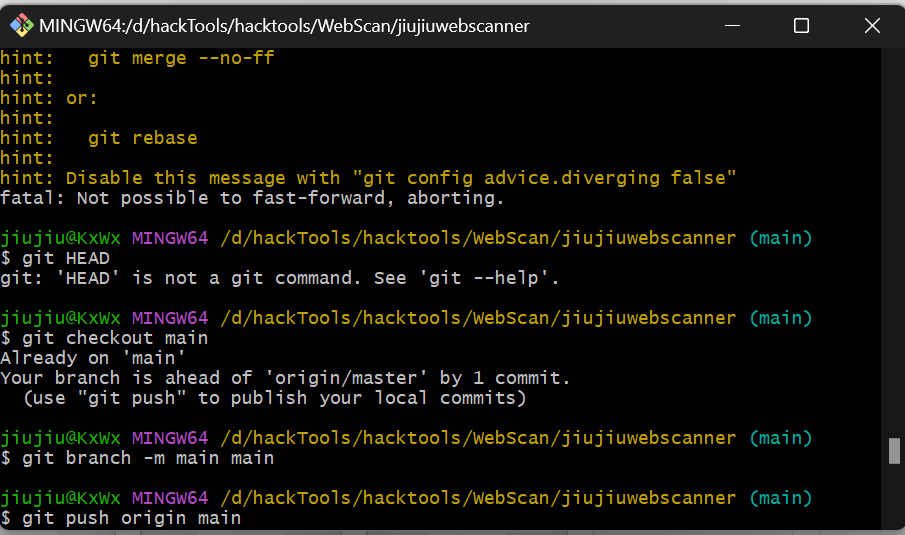要将代码提交到 GitHub,您可以按照以下步骤操作:
-
创建 GitHub 账号:如果您还没有 GitHub 账号,可以在 GitHub 网站上注册一个新账号。
-
创建新的仓库:在 GitHub 网站上,点击右上角的 "+ " 按钮,然后选择 "New repository" 创建一个新的仓库。填写仓库名称和其他相关信息,并选择公开或私有的仓库可见性。
-
设置本地 Git 环境:确保您的本地开发环境已经安装了 Git,并且已经配置了 Git 的全局设置,包括用户名和邮箱地址。您可以使用以下命令来设置全局配置:
git config --global user.name "Your Name" git config --global user.email "your-email@example.com" -
初始化本地仓库:在本地项目的根目录下,打开终端或命令行窗口,执行以下命令来初始化本地 Git 仓库:
git init -
添加和提交代码:使用以下命令将项目的所有文件添加到 Git 仓库并提交第一次提交:
git add . git commit -m "Initial commit" -
关联远程仓库:将本地仓库与远程 GitHub 仓库关联,执行以下命令,将
<repo-url>替换为您在 GitHub 上创建的仓库的 URL:git remote add origin <repo-url>
- 修改origin的地址
git remote set-url origin <new-url> - 查看链接地址
git remote -v
-
推送代码到远程仓库:执行以下命令将本地代码推送到远程仓库:
git push -u origin master如果您在第6步中将默认分支命名为其他名称(不是
master),请将命令中的master替换为您的分支名称。 -
登录 GitHub:如果您尚未在本地配置 GitHub 的凭据,会提示您输入 GitHub 的用户名和密码来验证身份。
-
查看远程仓库:刷新 GitHub 仓库页面,您应该可以看到您的代码已经提交到了远程仓库中。
以上步骤将指导您将本地的 Git 仓库提交到 GitHub 上的远程仓库。确保您已经仔细检查和测试代码,并且只提交您希望共享和发布的代码。
- git命令切换分支
git checkout branch-name
git上ssh密钥生成(注意保持不要改变密钥文件名称,添加密码,保持密钥文件在默认目录下)
ssh-keygen -t rsa -b 4096 -C "your-email@example.com"更改本地分支名称
git branch -m <旧分支名称> <新分支名称>拉取远程分支到本地
git pull origin main更改pull时合并分支的方式
git config pull.rebase false
git config pull.rebase true
git config pull.ff only强制合并本地main分支到远程main分支
# 切换main分支
git checkout main
# 强制合并
git push --force origin main*注:这里的origin是前面指定的git remote add origin <repo-url>,将连接到远程分支,将连接命名为origin,便于后面不在重新输入url;push命令将本地分支合并到远程分支,前提是本地分支是main( git branch -m <旧分支名称> <新分支名称>),远程也存在main分支,否则合并会报错。